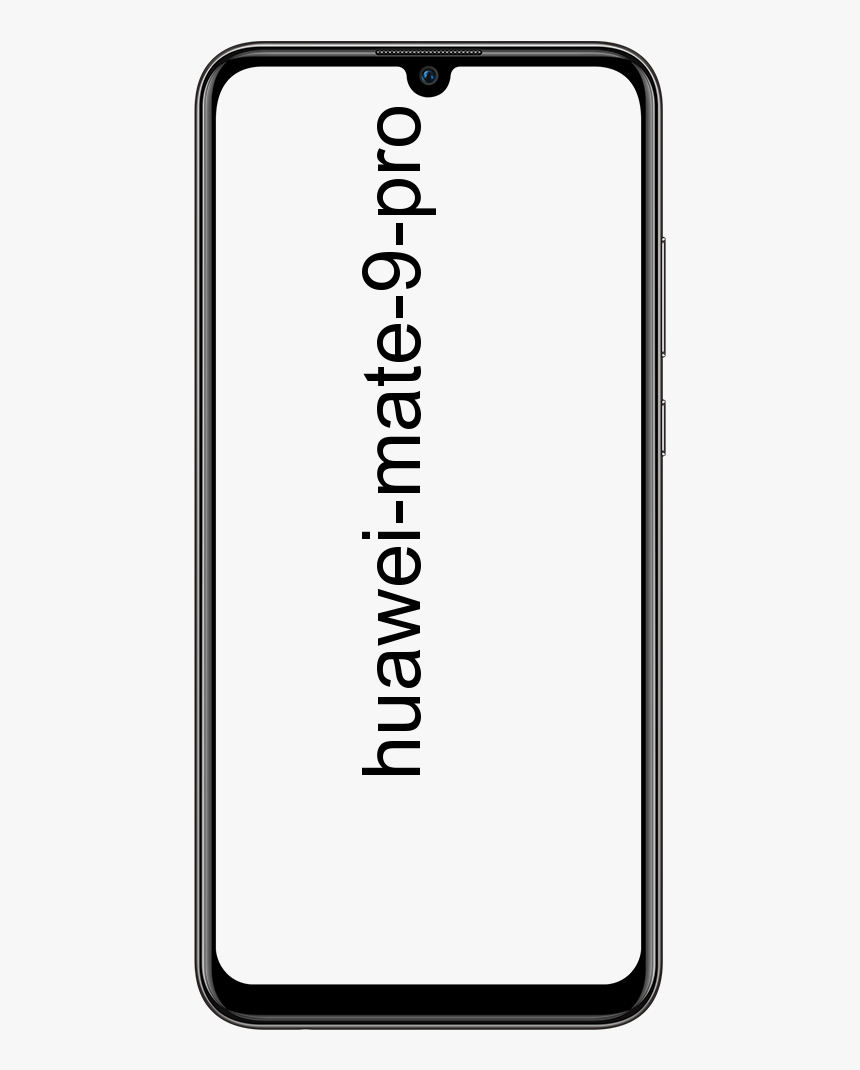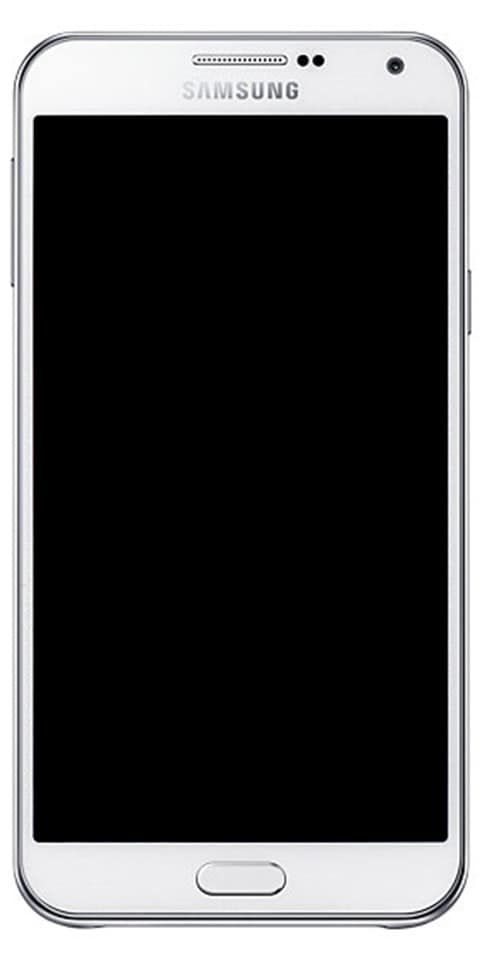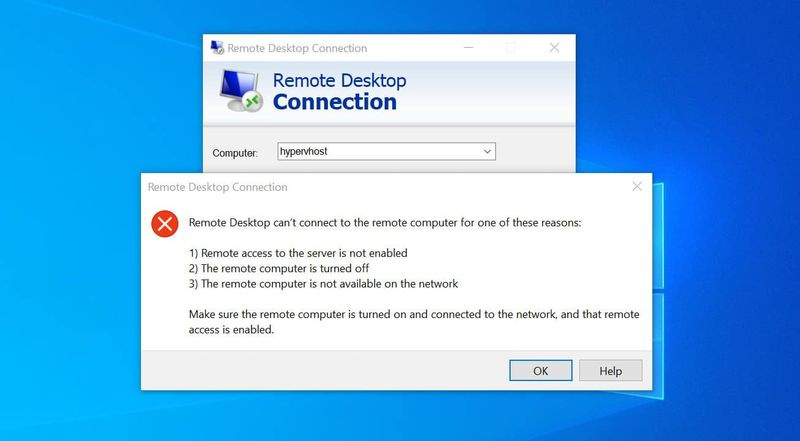知っておくべきWindows10のスリープショートカット
これらすべての年月を経ても、コンピュータをシャットダウンするには[開始]をタップする必要があることは、レドモンドの誇りであるに違いありません。この記事では、知っておくべきWindows10のスリープショートカットについて説明します。さぁ、始めよう!
確かに、スタートボタンはそのようにラベル付けされなくなり、実際にはVistaでWindowsロゴボタンに進化しました。しかし、それはまだそれが何であるかです と呼ばれる 、そしてそれでもマイクロソフトがそれをどのように参照しているか。そのため、Windows 10でも、PCをシャットダウンするには[スタート]をタップする必要があります。次に、[電源]をクリックし、最後に[シャットダウン]をクリックします。
マイクロソフトがデスクトップにワンタップのシャットダウンボタンを追加することを断固として拒否した理由がわかりません。幸いなことに、そこに またです コンピュータの電源を切るより速い方法。
ライブNFLに最適なkodiアドオン
Windows10のスリープショートカット
1:パワーユーザーメニューのショートカットを使用する
最も信頼できる ウィンドウズ 10スリープショートカットは、真のキーボードショートカットではなく、キーのクイックシーケンスです。ただし、セットアップなしで機能するため、アプリを使用する場合は、ほとんどの場合、これが最適な方法です。
押す Win + X パワーユーザーメニューを開くため。また、これらのアクションのショートカットキーに対応する下線付きの文字にも気付くでしょう。押す U 、次に、次のいずれかのキーを使用して、シャットダウン、スリープ、またはその他の電源アクションを実行します。
- タップ U もう一度Windowsをシャットダウンします。
- クリック R 再起動するキー。
- クリック S Windowsをスリープ状態にします。
- 次に、 H 冬眠する。
- クリック 私 サインアウトします。
2:Alt + F4スリープモードのショートカット
ご存知かもしれませんが、そのタッピング Alt + F4 をタップするのと同じように、現在のウィンドウを閉じます バツ 右上隅にあります。ただし、現在ウィンドウが選択されていない場合は、次を使用できます。 Alt + F4 Windows10でのスリープのショートカットとして。

フォーカスのあるアプリがないことを確認するには、をタップします Win + D デスクトップを表示します。そこから、タップします Alt + F4 そして、あなたは開きます Windowsをシャットダウンします ダイアログボックス。
システムによっては、 シャットダウン または 睡眠 デフォルトでは、ドロップダウンボックスにあります。これに満足している場合は、クリックするだけです 入る 選択を確認します。それ以外の場合は、矢印キーを使用して他のオプションに切り替えてから、をタップします 入る あなたの準備ができたら。
3:あなたのSを作成する Windows10をスリープ状態にするhortcut
Windows 10には組み込みのスリープショートカットはありませんが、独自のキーボードショートカットを非常に簡単に作成できます。
新しいショートカットを作成する
これを実行する場合は、デスクトップの空の場所を右クリックして、 新規>ショートカット 。
表示されるボックスに、スリープショートカットキーを使用するか、コンピューターをシャットダウンするかによって、異なるテキストを入力する必要があります。以下を使用する必要があります。
- Windowsをすぐにシャットダウンし、開いているプログラムを強制的に閉じるには、次の手順に従います。
- shutdown.exe -s -t 00 -f
- スリープショートカットを作成するには:
- rundll32.exe powrprof.dll、SetSuspendState 0,1,0
残念ながら、スリープショートカットには小さな注意点があります。コンピューターで休止状態が有効になっている場合、このコマンドを実行すると、コンピューターは休止状態ではなくスリープ状態になります。

このブルーレイディスクには、AAC用のライブラリが必要です
コマンドを入力したら、次のように入力します 次 、ショートカットに名前を付けて、をタップします 終了 。
コマンドにキーボードショートカットを割り当てる
必要なオプションへのショートカットができたので、キーの組み合わせも割り当てる必要があります。これを行うには、デスクトップ上の新しいショートカットを右クリックして、 プロパティ 。を選択してください ショートカット 上部とのタブ ショートカットキー 、次に必要な組み合わせを入力します。
他のプログラムでまだ使用されていないものを選択する必要があります。さらに、作業中にシステムを突然シャットダウンしたくないため、設定したショートカットの組み合わせが誤ってヒットしにくいことを確認してください。
あなたがそれをするとき、タップします OK Windowsのスリープキーボードショートカットまたはシャットダウンショートカットがアクティブになります。不要だと判断した場合は、ショートカットファイルを削除してください。
簡単にスリープまたはシャットダウン
これで、Windowsを簡単にシャットダウンまたはスリープ状態にするための多くのスリープモードショートカットがわかりました。これにより、メニューをいじることなく、電源オプションに簡単にアクセスできます。
結論
さて、それはすべての人々でした!このシムがプロビジョニングされていない記事が好きで、あなたにも役立つことを願っています。それについてのフィードバックをお寄せください。また、この記事に関連する質問や問題がある場合もあります。次に、下のコメントセクションでお知らせください。間もなくご連絡いたします。
MacBookのサービスバッテリー
すてきな一日を!